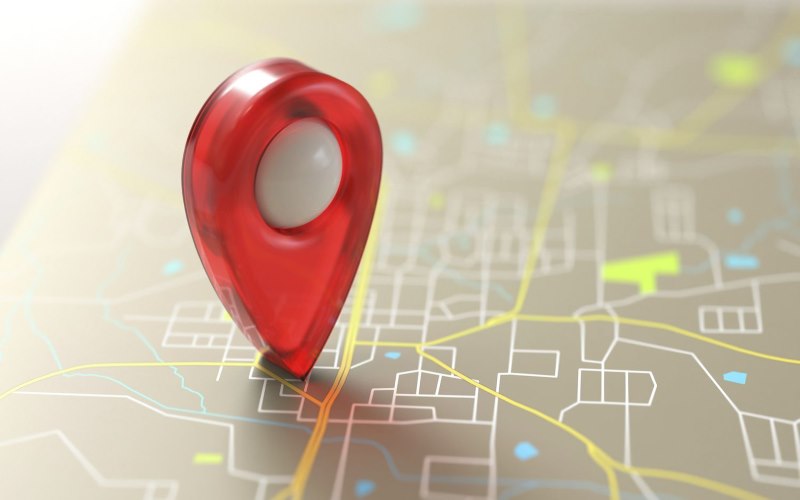ارسال موقعیت مکانی من در آیفون یکی از سادهترین راهها برای اطلاعرسانی سریع به دوستان یا خانواده است؛ بهویژه زمانی که از اپلیکیشن iMessage استفاده میکنید. نحوه ارسال لوکیشن در آی مسیج آیفون این امکان را میدهد که موقعیت مکانی دقیق خود را تنها با چند لمس ساده به اشتراک بگذارید. اگر تا به حال از خود پرسیدهاید که چگونه ایمسیج را فعال کنیم یا آیا ایمسیج قابل ردیابی است، این راهنما پاسخ شما را خواهد داد.
در فرآیند نحوه ارسال لوکیشن با پیامک در آیفون، گوشی ابتدا با استفاده از GPS، وایفای و بلوتوث مکان دقیق شما را شناسایی میکند. سپس این اطلاعات به شکل یک لینک قابل کلیک در پیام قرار میگیرند. شما میتوانید این موقعیت را هم از طریق پیامک معمولی و هم از طریق iMessage ارسال کنید.
البته قبل از هر چیز، باید مطمئن شوید که لوکیشن آیفون روشن است. اگر نمیدانید چگونه لوکیشن آیفون را روشن کنیم یا اصلاً لوکیشن آیفون کجاست، در ادامه تمام مراحل را بهصورت گامبهگام توضیح خواهیم داد. یکی از قابلیتهای جالب آیفون، امکان ارسال لایو لوکیشن دائمی از طریق Find My یا بهصورت محدود از طریق iMessage است. با فعالکردن این قابلیت، مخاطب شما میتواند برای مدتی مکان لحظهایتان را دنبال کند. همچنین، اگر نمیدانید نحوه ارسال ایمسیج در آیفون به چه صورت است، نگران نباشید؛ در ادامه، تمام تنظیمات لازم را بررسی میکنیم.
- اگر میخواهید با یکی از مهمترین قابلیتهای امنیتی آیفون یعنی ویژگی SOS آشنا شوید و یاد بگیرید چطور بهراحتی آن را فعال کنید، پیشنهاد میکنم حتماً این مقاله را بخوانید:
👉 قابلیت SOS در آیفون چیست و چگونه فعال میشود؟ | سیبچه
با مطالعه این راهنما، در شرایط اضطراری میتوانید سریع و مطمئن درخواست کمک کنید و امنیت خود را افزایش دهید!
روشن کردن لوکیشن در آیفون و نحوه استفاده از آن
برای اینکه بتوانید از امکانات موقعیتیابی در آیفون استفاده کنید یا اقدام به ارسال لوکیشن با پیامک یا iMessage نمایید، اولین قدم این است که مطمئن شوید قابلیت مکانیابی یا Location Services در گوشی شما فعال است.
چگونه لوکیشن آیفون را روشن کنیم؟
- وارد تنظیمات (Settings) آیفون شوید.
- به بخش Privacy & Security (حریم خصوصی و امنیت) بروید.
- گزینه Location Services (سرویسهای مکانیابی) را انتخاب کرده و آن را روشن کنید.
در این بخش همچنین میتوانید مشخص کنید که هر اپلیکیشن در چه شرایطی به لوکیشن دسترسی داشته باشد:
- فقط هنگام استفاده از برنامه
- همیشه
- یا هرگز
این تنظیمات برای مدیریت حریم خصوصی و کاهش مصرف باتری بسیار کاربردی هستند.
لوکیشن آیفون کجاست و چگونه کار میکند؟
بعد از روشن کردن خدمات مکانیابی، آیفون شما با استفاده از GPS، وایفای و بلوتوث، مکان دقیقتان را تشخیص میدهد. این اطلاعات در اپهایی مثل Maps، Weather، و Messages قابل استفادهاند. اگر تا به حال از خود پرسیدهاید که «لوکیشن آیفون کجاست؟» یا چطور میتوان آن را فعال کرد، حالا پاسختان را میدانید.
بیشتر بخوانید: کاربرد افکتهای آی مسیج (iMessage) آیفون.
ارسال موقعیت مکانی من با پیامک یا iMessage
وقتی که Location Services فعال شد، میتوانید موقعیت خود را بهراحتی با دیگران به اشتراک بگذارید. یکی از روشهای رایج، استفاده از اپلیکیشن Messages یا همان iMessage است. در این روش، شما میتوانید:
- یک لوکیشن ثابت (در همان لحظه) ارسال کنید
- یا از قابلیت Live Location (اشتراکگذاری مکان لحظهای) بهره ببرید.
- توجه داشته باشید که فرستادن لوکیشن در آیفون از طریق iMessage نیاز به اینترنت دارد و بهصورت آنلاین انجام میشود. اگر گیرنده از دستگاه اپل استفاده کند، پیام بهصورت iMessage و در غیر این صورت به شکل پیامک معمولی (SMS) ارسال خواهد شد.
آموزش ارسال لوکیشن در آی مسیج آیفون
اگر میخواهید موقعیت مکانیتان را بهراحتی با دیگران به اشتراک بگذارید، استفاده از iMessage آیفون یکی از سادهترین روشهاست. در ادامه مرحلهبهمرحله نحوه ارسال لوکیشن و لایو لوکیشن دائمی آیفون را توضیح میدهیم:
باز کردن باکس پیام (Messages)
- اپلیکیشن Messages (یا همان باکس مسیج آیفون) را باز کنید.
- اگر مخاطب موردنظرتان را قبلاً در مکالمه دارید، وارد همان چت شوید.
- در غیر این صورت، با لمس آیکون ایجاد پیام جدید، یک مکالمه تازه ایجاد کنید.
فعالسازی نوار اپلیکیشنها در چت
- در نوار پایین چت، مجموعهای از آیکونها وجود دارد.
- اگر آنها را نمیبینید، روی آیکون App Store (حرف A آبیرنگ) کنار کادر تایپ ضربه بزنید تا نوار ابزار فعال شود.
انتخاب نقشه (Maps)
- از بین آیکونهای نمایشدادهشده، آیکون Maps را انتخاب کنید.
- اگر آن را نمیبینید، روی آیکون سهنقطه (More) ضربه بزنید و از لیست کامل اپلیکیشنها، Maps را پیدا کنید.
ارسال موقعیت فعلی (Send My Current Location)
- پس از انتخاب Maps، موقعیت فعلی شما روی نقشه نمایان میشود.
- برای فرستادن لوکیشن در آیفون، کافیست روی گزینه Send My Current Location ضربه بزنید.
- پیام شما بهصورت یک لینک مکان قابل کلیک در گفتوگو ارسال خواهد شد.
اشتراکگذاری لایو لوکیشن با مدتزمان مشخص
- در داخل مکالمه، روی نام یا تصویر مخاطب در بالای صفحه چت ضربه بزنید.
- گزینه Share My Location را انتخاب کنید.
- حالا میتوانید مشخص کنید که لوکیشن شما برای چه مدت نمایش داده شود:
- بهمدت ۱ ساعت
- تا پایان روز
- یا برای همیشه (مناسب برای اعضای خانواده یا دوستان نزدیک)
- این قابلیت همان لایو لوکیشن دائمی آیفون است.
نکات تکمیلی درباره iMessage
- برای فعالکردن iMessage در آیفون، مسیر زیر را دنبال کنید:
- Settings > Messages > iMessage و گزینه iMessage را روشن کنید.
ای مسیج آیفون کجاست؟
این سیستم پیامرسان اختصاصی اپل است که فقط بین دستگاههای اپلی کار میکند.
- برای فعال یا غیرفعال کردن تیک سین (Seen) در iMessage:
- Settings > Messages > Send Read Receipts
- با خاموشکردن این گزینه، دیگران نمیفهمند که پیامشان را خواندهاید.
روشن کردن لوکیشن در آیفون و نحوه استفاده از آن
برای استفاده از قابلیت ارسال لوکیشن با پیامک یا iMessage، ابتدا باید مطمئن شوید که Location Services در گوشی شما فعال است:
- وارد تنظیمات (Settings) شوید.
- به بخش Privacy & Security (حریم خصوصی و امنیت) بروید.
- گزینه Location Services را روشن کنید.
- مشخص کنید هر اپلیکیشن چه زمانی به لوکیشن دسترسی داشته باشد:
- فقط هنگام استفاده از برنامه
- همیشه
- یا هرگز
با فعالکردن لوکیشن آیفون و استفاده از اپلیکیشن Messages میتوانید به راحتی موقعیت خود را به شکل لوکیشن ثابت یا لایو لوکیشن دائمی آیفون به دیگران ارسال کنید. این روشها کمک میکنند سریعتر به دوستان و خانواده خود اطلاع دهید که کجا هستید یا در مسیر کدام نقطهاید.
بیشتر بخوانید: رفع مشکل عدم دسترسی به تپسی در دستگاههای iOS
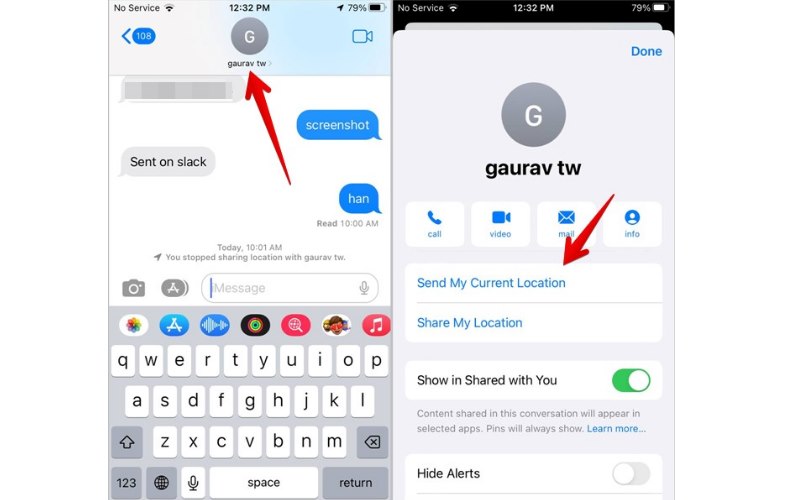
لایو لوکیشن دائمی آیفون: مکانیابی لحظهای بدون توقف
اگر میخواهید موقعیتتان را بهصورت دائمی با کسی به اشتراک بگذارید، iMessage قابلیت لایو لوکیشن دائمی آیفون را ارائه میدهد:
- در صفحه چت، روی نام مخاطب یا تصویر او بزنید.
- گزینه Share My Location را انتخاب کنید.
مدتزمان اشتراکگذاری را مشخص نمایید:
- یک ساعت
- تا پایان روز
- برای همیشه
این ویژگی برای اعضای خانواده، والدین یا دوستان نزدیک بسیار مفید است.
چگونه سین ایمسیج را فعال یا غیرفعال کنیم؟
یکی از امکانات iMessage نمایش “سین” پیامهاست، یعنی وقتی مخاطب پیام شما را بخواند، علامت “Read” زیر پیام ظاهر میشود. اما چگونه سین ایمسیج را فعال کنیم یا برداریم؟ برای مدیریت این گزینه:
- به Settings > Messages بروید.
- گزینه Send Read Receipts را فعال یا غیرفعال کنید.
- اگر فعال باشد: دیگران متوجه میشوند پیامشان را خواندهاید.
- اگر غیرفعال باشد: زمان خواندن پیام مشخص نمیشود.
چرا iMessage بهترین انتخاب برای ارسال لوکیشن در آیفون است؟
از ارسال سریع لوکیشن گرفته تا اشتراکگذاری لایو لوکیشن دائمی آیفون، iMessage امکانات متنوعی را در اختیار کاربران قرار میدهد. با روشن بودن خدمات مکانیابی و فعالسازی iMessage، فقط چند لمس ساده تا فرستادن موقعیت مکانی فاصله دارید. همچنین امکان مدیریت باکس مسیج آیفون، تنظیمات حریم خصوصی و حتی مدیریت «سین» پیامها، iMessage را به یک اپ پیامرسان قدرتمند تبدیل میکند.
بیشتر بخوانید: تغییر لوکیشن آیفون برای استفاده بهتر از اپلیکیشنها!
آموزش فرستادن لوکیشن با آیفون در واتساپ
یکی از روشهای محبوب برای اشتراکگذاری موقعیت مکانی، استفاده از واتساپ است. در این بخش، بهصورت مرحلهبهمرحله نحوه فرستادن لوکیشن با آیفون در واتساپ را توضیح میدهیم؛ همچنین اگر لوکیشن شما کار نمیکند یا به دنبال آموزش در دیگر پیامرسانها مثل تلگرام هستید، ادامه مطلب را از دست ندهید.
فعال کردن لوکیشن آیفون
قبل از ارسال موقعیت مکانی، باید مطمئن شوید که لوکیشن آیفون فعال است. برای فعال کردن لوکیشن آیفون:
- وارد Settings (تنظیمات) شوید.
- به بخش Privacy & Security بروید.
- گزینه Location Services را باز کرده و آن را فعال کنید.
- از لیست اپلیکیشنها، واتساپ را انتخاب و دسترسی به موقعیت مکانی را روی “While Using the App” یا “Always” تنظیم کنید.
- اگر این مراحل را انجام نداده باشید، واتساپ نمیتواند موقعیت فعلی شما را دریافت کند.
مراحل آموزش فرستادن لوکیشن در واتساپ
برای اشتراکگذاری موقعیت مکانی در واتساپ مراحل زیر را انجام دهید:
- اپلیکیشن WhatsApp را روی آیفون باز کنید.
- وارد چتی شوید که قصد دارید لوکیشن را برای آن ارسال کنید.
- روی آیکون + کنار کادر تایپ بزنید.
- از منوی باز شده، گزینه Location را انتخاب کنید.
- در صفحهی نقشه، موقعیت فعلیتان نمایش داده میشود.
- برای ادامه میتوانید یکی از دو روش زیر را انتخاب کنید:
- Send Your Current Location: ارسال موقعیت فعلی بهصورت ثابت.
- Share Live Location: اشتراکگذاری مکان زنده برای ۱۵ دقیقه، ۱ ساعت یا ۸ ساعت.
- این قابلیت مخصوصاً برای زمانی که میخواهید مسیر حرکتتان بهصورت زنده پیگیری شود، بسیار مفید است.
پیدا کردن لوکیشن در آیفون و رفع خطاهای احتمالی
اگر نتوانستید موقعیت مکانی خود را ببینید یا دکمه لوکیشن خاکستری بود، ممکن است لوکیشن خاموش یا با مشکلی روبهرو شده باشد. برای پیدا کردن لوکیشن در آیفون:
- مطمئن شوید Wi-Fi و GPS روشن باشند.
- در فضای باز باشید تا سیگنال GPS بهتر دریافت شود.
- دستگاه را ریستارت کنید و دوباره واتساپ را باز کنید.
چرا لوکیشن آیفون کار نمیکنه؟
اگر با این سؤال مواجه هستید که چرا لوکیشن آیفون کار نمیکنه، ممکن است یکی از دلایل زیر وجود داشته باشد:
- دسترسی لوکیشن برای واتساپ غیرفعال است.
- گوشی در حالت هواپیما (Airplane Mode) قرار دارد.
- به اینترنت متصل نیستید.
- تنظیمات زمان و مکان در آیفون نادرست هستند.
- با بررسی موارد بالا، مشکل شما معمولاً برطرف خواهد شد.
فرستادن لوکیشن در تلگرام با آیفون
علاوه بر واتساپ، فرستادن لوکیشن در تلگرام نیز بسیار ساده است:
- وارد چت تلگرام شوید.
- روی آیکون گیرهکاغذ بزنید.
- گزینه Location را انتخاب کنید.
- موقعیت فعلی یا لایو لوکیشن را ارسال نمایید.
چه قصد داشته باشید آموزش فرستادن لوکیشن را یاد بگیرید، چه مشکل «کار نکردن لوکیشن در آیفون» را حل کنید، کافیست مراحل بالا را دنبال نمایید. نحوه فرستادن لوکیشن با آیفون در واتساپ بسیار ساده، سریع و کاربردی است و میتواند در موقعیتهای اضطراری یا حتی قرار ملاقاتها نقش کلیدی ایفا کند. اگر بهدنبال راهنمای تصویری یا مقایسه امکانات لوکیشن در اپلیکیشنهای مختلف هستید، میتوانم آن را هم برایتان تهیه کنم.
نحوه فرستادن لوکیشن با آیفون از طریق گوگلمپ
اگر بهدنبال روشی ساده و سریع برای فرستادن لوکیشن در آیفون هستید، استفاده از Google Maps یکی از بهترین گزینههاست. در این آموزش، قدمبهقدم نحوه اشتراکگذاری مکان از طریق گوگلمپ در آیفون را یاد میگیرید:
۱. باز کردن اپلیکیشن Google Maps
ابتدا اپلیکیشن Google Maps را روی آیفون خود اجرا کنید. اگر هنوز آن را نصب نکردهاید، میتوانید از اپاستور دریافت کنید.
۲. پیدا کردن لوکیشن موردنظر
برای پیدا کردن لوکیشن در آیفون، کافیست نام مکان، آدرس یا حتی کد پستی آن را در نوار جستجوی گوگلمپ وارد کنید. پس از نمایش روی نقشه، روی آن ضربه بزنید تا پنجره اطلاعات باز شود.
۳. انتخاب گزینه بهاشتراکگذاری (Share)
در پنجره اطلاعات مکان، گزینه Share (اشتراکگذاری) را لمس کنید. این دکمه معمولاً به شکل یک آیکون فلش به سمت بالا یا دایرهای با سه نقطه است که کنار نام مکان قرار دارد.
۴. انتخاب روش ارسال لوکیشن
اکنون لیستی از اپلیکیشنها ظاهر میشود. شما میتوانید لوکیشن را از طریق آیمسیج، واتساپ، تلگرام، ایمیل و حتی کپی لینک به اشتراک بگذارید. کافیست اپلیکیشن مورد نظر را انتخاب کرده و مخاطبتان را مشخص کنید.
۵. تأیید و ارسال
پس از انتخاب روش ارسال، لوکیشن انتخابشده بهصورت لینک یا پیشنمایش نقشه برای مخاطب ارسال خواهد شد.
نکته: اگر هنگام اشتراکگذاری با خطا مواجه شدید یا گزینه Share غیرفعال بود، مطمئن شوید که دسترسی لوکیشن آیفون فعال است. برای این کار به مسیر:
Settings > Privacy & Security > Location Services > Google Maps بروید و گزینه “While Using the App” را فعال کنید.
چرا لوکیشن آیفون از طریق گوگلمپ کار نمیکنه؟
گاهی ممکن است قابلیت اشتراکگذاری لوکیشن با اختلال مواجه شود. دلایل رایج عبارتند از:
- خاموش بودن سرویس مکانیابی (Location Services)
- نبود دسترسی اینترنت
- مشکل موقتی در GPS
- نیاز به آپدیت اپلیکیشن گوگلمپ
جدول راهنمای انواع روشهای ارسال موقعیت مکانی در آیفون
| روش ارسال لوکیشن | توضیح مختصر | نکات مهم |
|---|---|---|
| ارسال لوکیشن ثابت | ارسال موقعیت مکانی فعلی به صورت یکبار | نیاز به اینترنت برای iMessage |
| ارسال لایو لوکیشن | اشتراکگذاری موقعیت به صورت لحظهای و زنده | مدت زمان اشتراکگذاری قابل تنظیم |
| ارسال لوکیشن با پیامک | ارسال لینک موقعیت از طریق پیامک معمولی | گیرنده نیاز به اینترنت ندارد |
| استفاده از Find My | اشتراکگذاری دائمی لوکیشن با مخاطبین خاص | امنیت بالا و کنترل دسترسی |
بیشتر بخوانید: چرا لوکیشن اسنپ در آیفون دقیق نیست؟ روشهای اصلاح!

چرا لوکیشن در آیفون اشتباه نشان داده میشود؟
اگر با مشکل اشتباه نشاندادن لوکیشن در آیفون مواجه هستید، نگران نباشید! این موضوع ممکن است به دلایل مختلفی رخ دهد که در ادامه به بررسی رایجترین آنها میپردازیم.
۱. دقت پایین GPS
یکی از دلایل اصلی فرستادن لوکیشن اشتباه در آیفون، ضعف سیگنال GPS است. این مشکل معمولاً در شرایط زیر رخ میدهد:
- حضور در مکانهای سربسته (مانند پارکینگهای زیرزمینی یا ساختمانهای اداری)
- قرار گرفتن در میان ساختمانهای بلند یا درختان انبوه
- شرایط جوی نامساعد مانند مه یا باران شدید
۲. تنظیمات مکانیابی نادرست
اگر تنظیمات Location Services بهدرستی فعال نباشد، آیفون شما نمیتواند موقعیت را با دقت مشخص کند. برای اطمینان:
به مسیر Settings > Privacy & Security > Location Services بروید و بررسی کنید که:
- Location Services روشن باشد
- برنامههای مورد استفاده (مثل Maps، WhatsApp یا iMessage) مجوز دسترسی مناسب به لوکیشن داشته باشند
- همچنین مطمئن شوید گزینههای Wi-Fi و بلوتوث نیز فعال باشند، چون این دو مورد به دقت بیشتر در مکانیابی آیفون کمک میکنند.
۳. اختلال نرمافزاری در iOS یا اپلیکیشنها
گاهی اوقات باگهای موقتی در نسخههای قدیمی iOS یا اپلیکیشنهای نقشه، باعث بروز خطا در تعیین موقعیت مکانی میشوند. راهکارهای پیشنهادی:
- بهروزرسانی iOS به آخرین نسخه موجود
- آپدیت اپلیکیشنهایی مثل Apple Maps، Google Maps یا WhatsApp
- ریاستارت کردن گوشی
۴. خطای نقشههای اپل
اگر از Apple Maps برای فرستادن لوکیشن با آیفون استفاده میکنید و لوکیشن دقیق نیست، ممکن است مشکل از دادههای ناقص یا قدیمی این سرویس باشد. در چنین شرایطی پیشنهاد میشود از Google Maps یا Waze استفاده کنید که معمولاً دقت بالاتری دارند.
۵. مشکلات اتصال اینترنت
برای ارسال صحیح لوکیشن در آیفون، اتصال پایدار به اینترنت (دیتا یا وایفای) ضروری است. قطع یا ضعیفبودن اینترنت میتواند مانع بهروزرسانی موقعیت مکانی در اپلیکیشنهایی مثل آیمسیج یا واتساپ شود.
۶. تداخل سیگنالهای GPS
گاهی اوقات حضور دستگاههای الکترونیکی دیگر (مانند مودم، اسپیکر بلوتوث، یا تجهیزات صنعتی) باعث تداخل سیگنال GPS در آیفون میشود. همچنین در برخی شرایط جوی خاص، سیگنالهای ماهوارهای دچار اختلال میشوند. اگر آیفون شما لوکیشن را بهدرستی نشان نمیدهد، با بررسی موارد بالا بهراحتی میتوانید مشکل را پیدا و رفع کنید. همچنین درصورتیکه قصد لایو لوکیشن دائمی آیفون یا فرستادن لوکیشن در آیمسیج را دارید، مطمئن شوید تنظیمات مکانیابی در بهترین حالت قرار دارد و اپلیکیشن مورد نظر به درستی آپدیت شده است.
بیشتر بخوانید: بهترین مسیریاب ها و اپلیکیشن های GPS در آیفون
آموزش کامل رفع مشکل Find My iPhone در آیفون و آیپد
قابلیت Find My iPhone یکی از مهمترین ابزارهای امنیتی اپل است که امکان ردیابی آیفون، آیپد یا مکبوک گمشده یا سرقتشده را فراهم میکند. با این قابلیت میتوانید دستگاه خود را روی نقشه پیدا کنید، آن را قفل کنید، پیغام هشدار نمایش دهید یا حتی از راه دور اطلاعات آن را پاک کنید. اما اگر با مشکل در استفاده از این قابلیت مواجه هستید و میپرسید که چرا Find My iPhone کار نمیکند؟ راهحلهای زیر را بررسی کنید.
- برای اینکه بهطور کامل و دقیق یاد بگیرید چطور موقعیت آیفون خود را پیدا کنید و از قابلیتهای ردیابی آن به بهترین شکل استفاده کنید، حتماً سری به مقالهی تخصصی ما بزنید:
👉 چگونه موقعیت آیفون خود را پیدا کنیم؟ | سیبچه
این مقاله به شما نکات حرفهای و آموزشهای مرحله به مرحله میدهد تا همیشه کنترل کامل روی دستگاهتان داشته باشید!
بررسی فعال بودن Find My iPhone
برای رفع مشکل، ابتدا مطمئن شوید این قابلیت روشن است. مراحل زیر را دنبال کنید:
- وارد تنظیمات آیفون شوید
- روی نام اپلآیدی خود در بالای صفحه ضربه بزنید
- گزینه Find My را انتخاب کنید
- مطمئن شوید گزینه Find My iPhone فعال است
- همچنین قابلیت Send Last Location نیز فعال باشد تا در صورت خاموششدن باتری، آخرین موقعیت مکانی دستگاه ذخیره شود.
بررسی اتصال اینترنت
- عملکرد صحیح Find My iPhone نیاز به اتصال به اینترنت دارد. اگر دستگاه به اینترنت (Wi-Fi یا دیتای موبایل) متصل نباشد، نمیتوانید موقعیت آن را ردیابی کنید.
- در صورت امکان اتصال به اینترنت را بررسی کنید یا از طریق مودم دیگری امتحان کنید.
رفع مشکل عدم نمایش دستگاه در iCloud
اگر آیفون شما در سایت iCloud.com نمایش داده نمیشود، ممکن است:
- به اکانت iCloud اشتباه وارد شده باشید
- Find My iPhone غیرفعال باشد
- دستگاه از اینترنت قطع شده باشد
- برای اطمینان، به مسیر Settings > [Your Name] > iCloud بروید و بررسی کنید که:
- به اپلآیدی درست وارد شدهاید
- Find My iPhone در بخش iCloud فعال است
بهروزرسانی iOS
گاهی اوقات نسخههای قدیمی iOS باعث بروز باگهایی در سرویس Find My iPhone میشوند. برای حل این مشکل:
- به مسیر Settings > General > Software Update بروید
- در صورت وجود آپدیت، آن را نصب کنید
بررسی تنظیمات مکانیابی
بدون فعال بودن Location Services، آیفون نمیتواند موقعیت دقیق را برای Find My iPhone ارسال کند. برای فعالسازی:
- وارد Settings شوید
- بخش Privacy & Security را باز کنید
- به Location Services بروید
- اطمینان حاصل کنید که گزینه فعال است
ریست ساده دستگاه
در مواردی که Find My iPhone دچار مشکل است، یک خاموش/روشنکردن ساده ممکن است کمککننده باشد. این کار کشهای موقتی را پاک میکند و سرویسها را مجدداً راهاندازی میکند.
استفاده از دستگاه دیگر
اگر از آیفون یا آیپد خود نمیتوانید Find My را چک کنید، میتوانید از:
- اپ Find My در دستگاه دیگر
- یا نسخه تحت وب iCloud.com
- استفاده کنید و بررسی کنید که دستگاهتان قابل ردیابی است یا نه.
اگر با سوالهایی مثل “چرا Find My iPhone کار نمیکنه؟” یا “نحوه رفع مشکل ردیابی آیفون گمشده” مواجهاید، با بررسی تنظیمات مکان، اینترنت، iCloud و انجام بروزرسانیها میتوانید مشکل را برطرف کنید. این قابلیت یکی از مهمترین امکانات امنیتی آیفون است و فعالبودن صحیح آن میتواند در مواقع ضروری جانتان را نجات دهد!
بیشتر بخوانید: مزایای آیفون نسبت به اندروید: چرا انتخاب آیفون هوشمندانهتر است؟
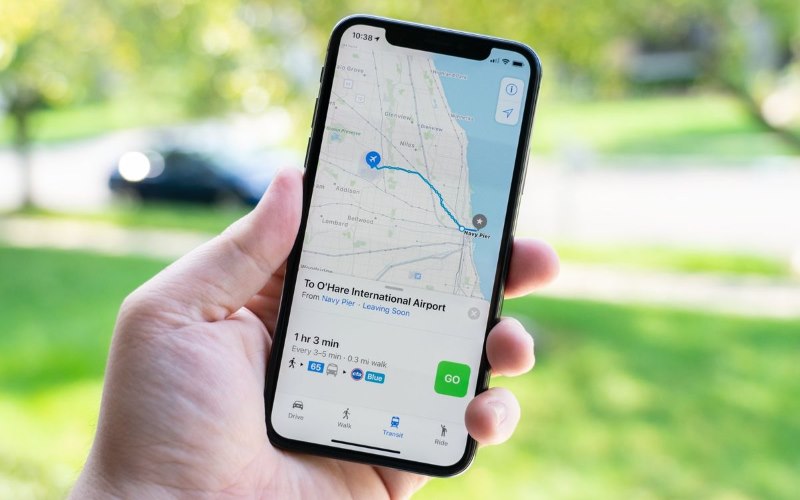
نتیجهگیری ارسال لوکیشن در آی مسیج آیفون
<p>ارسال لوکیشن در آیفون از طریق آیمسیج یکی از قابلیتهای بسیار کاربردی و ساده است که به شما کمک میکند موقعیت دقیق خود را به دوستان و خانوادهتان بهراحتی و در سریعترین زمان ممکن ارسال کنید. چه بخواهید مکان فعلی خود را بهصورت یکبار برای دیگران بفرستید، یا لوکیشن زنده و بهروزرسانیشده را به مدت مشخص به اشتراک بگذارید، آیمسیج امکانات کاملی برای این کار در اختیار شما قرار میدهد.
نکات مهمی که باید همیشه به یاد داشته باشید:
- فعالسازی Location Services: برای استفاده از هرگونه قابلیت مکانیابی، ابتدا باید سرویسهای مکانیابی آیفون را فعال کنید.
- تنظیم دسترسی اپلیکیشنها: به اپلیکیشن Messages اجازه دهید به موقعیت مکانی شما دسترسی داشته باشد تا ارسال لوکیشن بدون مشکل انجام شود.
- اشتراکگذاری امن و کنترلشده: هنگام ارسال لوکیشن زنده، مدت زمان اشتراکگذاری را با دقت انتخاب کنید تا امنیت و حریم خصوصی شما حفظ شود.
- بهروزرسانی سیستمعامل و اپلیکیشنها: همواره از آخرین نسخه iOS و پیامرسان استفاده کنید تا از بهترین عملکرد و امنیت بهرهمند شوید.
- در نهایت، اگر به دنبال تجربهای بهتر و امکانات بیشتر در زمینه ارسال لوکیشن و مدیریت پیامها در آیفون هستید، پیشنهاد میکنیم اپلیکیشنهای جایگزین یا مکمل مانند Google Maps، Find My و حتی پیامرسانهای دیگر را نیز بررسی کنید.
- اگر سوال یا مشکلی درباره نحوه ارسال لوکیشن در آیفون با آیمسیج دارید، در بخش نظرات با ما در میان بگذارید تا شما را راهنمایی کنیم.
پرسش و پاسخ (FAQ) درباره ارسال لوکیشن در آی مسیج آیفون
<ol>
- چگونه لوکیشن فعلی خود را در آیمسیج آیفون ارسال کنم؟ برای ارسال لوکیشن، وارد اپلیکیشن Messages شوید، مکالمه موردنظر را باز کنید، روی آیکون اپها کنار کادر تایپ ضربه بزنید، سپس Maps را انتخاب کنید و گزینه «ارسال مکان فعلی من» را بزنید.
- آیا میتوانم لوکیشن زنده (Live Location) را در آیمسیج به اشتراک بگذارم؟ بله. در بالای صفحه مکالمه روی نام یا تصویر مخاطب ضربه بزنید، سپس «اشتراکگذاری موقعیت مکانی» را انتخاب کرده و مدت زمان دلخواه برای اشتراکگذاری را تعیین کنید.
- چرا آیفون من لوکیشن را اشتباه نشان میدهد؟ دلایل مختلفی مانند ضعف سیگنال GPS، تنظیمات نادرست Location Services، مشکلات نرمافزاری یا اختلالات شبکه میتواند باعث این موضوع شود. بررسی تنظیمات و بهروزرسانی iOS معمولا کمک میکند.
- چگونه میتوانم Location Services را فعال کنم؟ به تنظیمات (Settings) > حریم خصوصی (Privacy) > خدمات مکانیابی (Location Services) بروید و این گزینه را فعال کنید. همچنین میتوانید دسترسی اپلیکیشن Messages را به لوکیشن بررسی کنید.
- آیا ارسال لوکیشن در آیمسیج هزینه دارد؟ ارسال لوکیشن در آیمسیج از طریق اینترنت انجام میشود، بنابراین به اتصال اینترنت (Wi-Fi یا داده همراه) نیاز دارد اما هزینه مستقیمی بابت ارسال لوکیشن وجود ندارد.
- آیا میتوانم لوکیشن را به چند نفر بهصورت همزمان در آیمسیج ارسال کنم؟ بله، میتوانید لوکیشن خود را در مکالمات گروهی ارسال یا به چند مخاطب بهصورت جداگانه بفرستید.
- چگونه میتوانم اشتراکگذاری لوکیشن زنده را قطع کنم؟ برای قطع اشتراکگذاری، به همان قسمت Share My Location در مکالمه بروید و گزینه توقف اشتراکگذاری را انتخاب کنید.